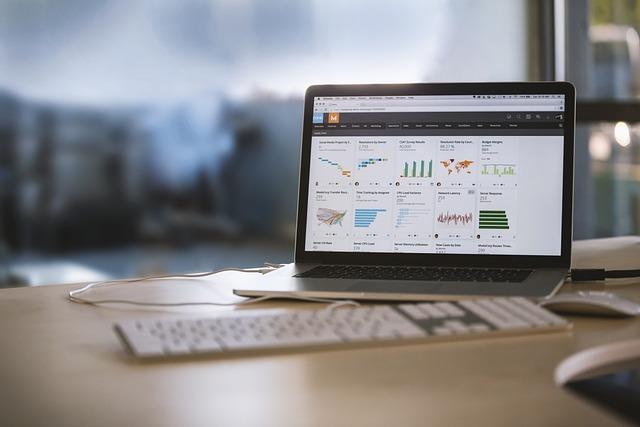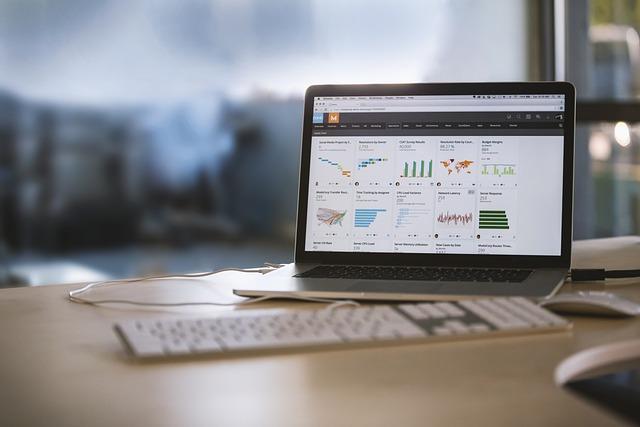随着数字娱乐的发展,Steam平台已成为全球众多游戏玩家的重要聚集地。然而,不少玩家在使用过程中可能会遇到Steam清单不可用的问题,这无疑给游戏体验带来诸多不便。本文将为您详细解析这一问题的原因及解决方法,助您轻松应对。
一、原因分析
1.网络问题Steam清单不可用的首要原因是网络连接不稳定或速度过慢,导致无法正常访问Steam服务器。
2.Steam服务器维护Steam服务器可能会定期进行维护,此时部分功能可能会暂时不可用。
3.账户问题若您的Steam账户存在异常,如被封禁或欠款等,也可能导致清单不可用。
4.游戏问题部分游戏可能因为文件损坏、不兼容等问题,导致无法正常显示在清单中。
5.系统问题操作系统故障或与Steam客户端不兼容,也可能引发清单不可用的问题。
二、解决方法
1.检查网络连接首先,请您确保网络连接稳定,尝试重启路由器或更换网络连接方式。若仍无法解决问题,请继续以下步骤。
2.清空DNS缓存有时,DNS缓存可能会导致Steam清单不可用。您可以按照以下步骤清空DNS缓存
-打开命令提示符(Windows+R输入cmd,按Enter键);
-输入命令ipconfig/flushdns,按Enter键执行;
-重启电脑,尝试重新打开Steam。
3.更新网络驱动若您的网络驱动程序过旧,也可能导致清单不可用。请进入设备管理器,更新网络适配器的驱动程序。
4.重新安装Steam客户端若以上方法都无法解决问题,您可以尝试卸载Steam客户端,然后重新安装最新版本。
5.检查游戏文件若某款游戏无法显示在清单中,请尝试验证游戏文件的完整性。打开Steam客户端,右键点击游戏,选择属性,然后在本地文件选项卡中点击验证游戏文件的完整性。
6.重置网络设置有时,重置网络设置可以解决清单不可用的问题。您可以按照以下步骤操作
-打开命令提示符;
-输入命令netshwinsockreset,按Enter键执行;
7.联系Steam客服若以上方法都无法解决问题,您可以考虑联系Steam客服,寻求专业的技术支持。
三、预防措施
1.保持网络稳定确保您的网络连接稳定,避免在游戏过程中出现断网情况。
2.定期更新驱动程序定期检查并更新电脑的驱动程序,确保与Steam客户端兼容。
3.注意游戏安装与更新在安装或更新游戏时,请确保遵循正确的操作步骤,避免出现文件损坏等问题。
4.定期清理电脑定期清理电脑,确保系统运行稳定,避免因系统问题导致清单不可用。
通过以上分析,相信您对Steam清单不可用问题有了更深入的了解。在遇到类似问题时,您可以尝试上述解决方法,快速恢复正常游戏体验。同时,我们也建议您采取预防措施,降低问题发生的概率。祝您在Steam平台畅游愉快!